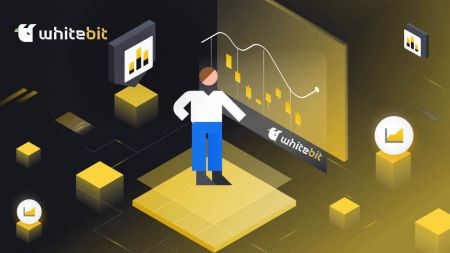Як зареєструватися та ввійти в обліковий запис на WhiteBIT
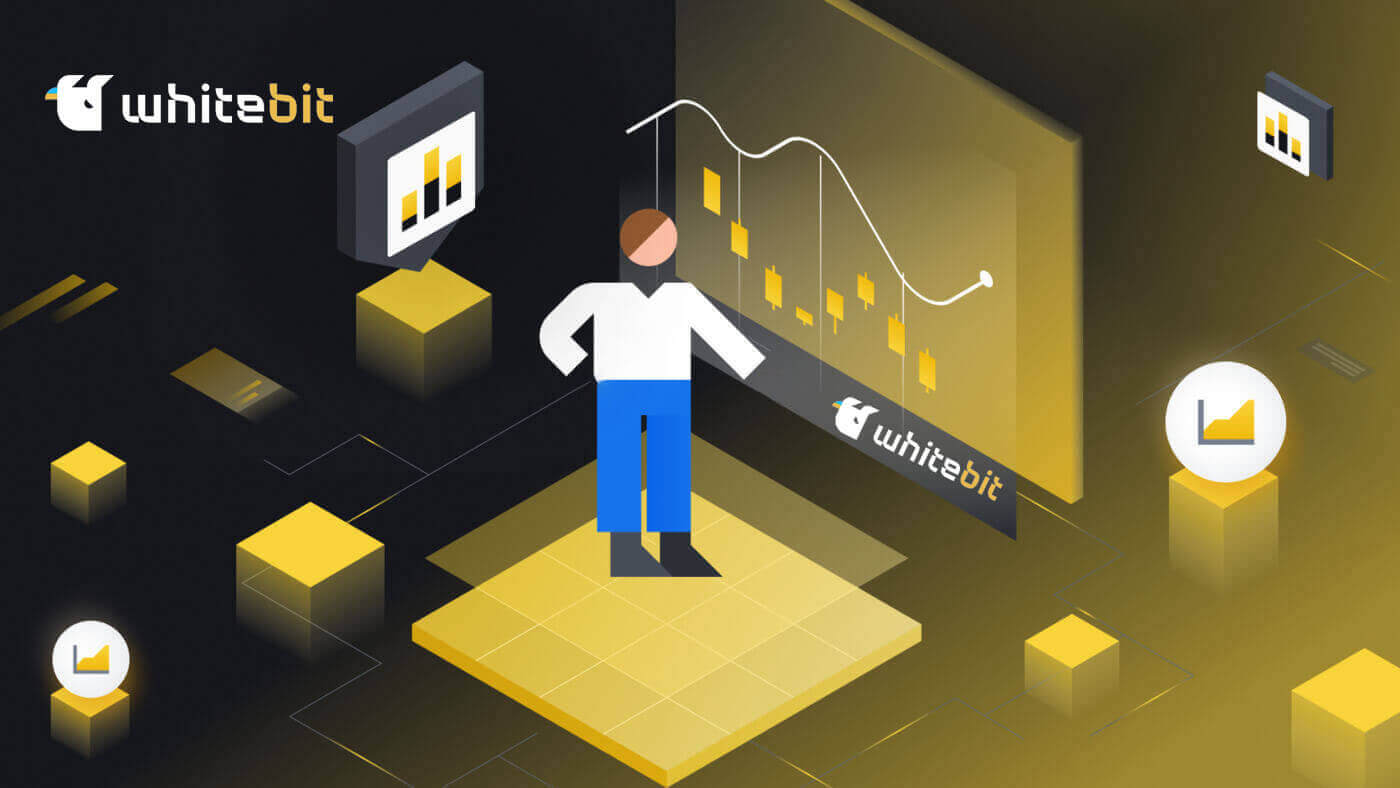
Як зареєструватися на WhiteBIT
Як зареєструватися на WhiteBIT за допомогою електронної пошти
Крок 1 : перейдіть на веб-сайт WhiteBIT і натисніть кнопку «Зареєструватися» у верхньому правому куті.
Крок 2: Введіть цю інформацію:
- Введіть адресу електронної пошти та створіть надійний пароль.
- Погодьтеся з Угодою користувача та Політикою конфіденційності та підтвердьте своє громадянство, а потім натисніть « Продовжити ».
Примітка. Переконайтеся, що ваш пароль має щонайменше 8 символів. (1 мала літера, 1 велика літера, 1 цифра та 1 символ).

Крок 3 : Ви отримаєте електронний лист із підтвердженням від WhiteBIT. Введіть код для підтвердження свого облікового запису. Виберіть Підтвердити . Крок 4: Після підтвердження вашого облікового запису ви можете увійти та почати торгувати. Це основний інтерфейс Інтернету після успішної реєстрації.

Як зареєструватися в додатку WhiteBIT
Крок 1 : відкрийте програму WhiteBIT і натисніть « Зареєструватися ».

Крок 2. Введіть цю інформацію:
1 . Введіть адресу електронної пошти та створіть пароль.
2 . Погодьтеся з Угодою користувача та Політикою конфіденційності та підтвердьте своє громадянство, а потім натисніть « Продовжити ».
Примітка : переконайтеся, що ви вибрали надійний пароль для свого облікового запису. ( Підказка : ваш пароль має містити принаймні 8 символів і містити принаймні 1 малу літеру, 1 велику літеру, 1 цифру та 1 спеціальний символ). Крок 3: на вашу електронну адресу буде надіслано код підтвердження. Введіть код у програмі, щоб завершити реєстрацію.

Це основний інтерфейс програми після успішної реєстрації. 
Питання що часто задаються
Що таке суб-акаунт?
До основного облікового запису можна додати допоміжні або субрахунки. Мета цієї функції – відкрити нові можливості для управління інвестиціями.
До вашого профілю можна додати до трьох субрахунків для ефективної організації та реалізації різних торгових стратегій. Це означає, що ви можете експериментувати з різними торговими стратегіями на додатковому обліковому записі, зберігаючи при цьому безпеку налаштувань і коштів основного рахунку. Це мудрий спосіб експериментувати з різними ринковими стратегіями та диверсифікувати свій портфель, не ставлячи під загрозу свої основні інвестиції.
Як додати дочірній обліковий запис?
Ви можете створювати субрахунки за допомогою мобільного додатку або веб-сайту WhiteBIT. Нижче наведено прості кроки, щоб зареєструвати дочірній обліковий запис:1 . Виберіть «Допоміжний обліковий запис» після вибору «Налаштування» та «Загальні налаштування».


2 . Введіть назву дочірнього облікового запису (мітку) та, якщо потрібно, адресу електронної пошти. Пізніше ви можете змінювати мітку в «Налаштуваннях» так часто, як це необхідно. Мітка має бути окремою в одному головному обліковому записі.

3 . Щоб указати параметри торгівлі субрахунку, виберіть «Доступність балансу» між торговим балансом (спот) і балансом забезпечення (ф’ючерс + маржа). Вам доступні обидва варіанти.

4 . Щоб поділитися сертифікатом підтвердження особи з дочірнім обліковим записом, підтвердьте опцію «Надіслати KYC». Це єдиний крок, де ця опція доступна. Якщо KYC не буде надано під час реєстрації, користувач Субоблікового запису несе відповідальність за його заповнення самостійно.
Це теж! Тепер ви можете експериментувати з різними стратегіями, навчати інших досвіду торгівлі WhiteBIT або робити те й інше.
Які заходи безпеки на нашій біржі?
У сфері безпеки ми використовуємо найсучасніші методи та інструменти. Ми втілюємо в життя:- Метою двофакторної автентифікації (2FA) є запобігання небажаному доступу до вашого облікового запису.
- Антифішинг: сприяє підтримці надійності нашої біржі.
- Щоб гарантувати відкритість і безпеку нашої платформи, необхідні розслідування щодо боротьби з відмиванням коштів та перевірка особи .
- Час виходу: якщо немає активності, обліковий запис автоматично виходить.
- Керування адресами: дає змогу додавати адреси вилучення до білого списку.
- Керування пристроєм: ви можете одночасно скасувати всі активні сеанси на всіх пристроях, а також один вибраний сеанс.
Як увійти в WhiteBIT
Як увійти в обліковий запис WhiteBIT електронною поштою
Крок 1: Щоб увійти у свій обліковий запис WhiteBIT, ви повинні спочатку перейти на веб-сайт WhiteBIit . Потім натисніть кнопку «Увійти» у верхньому правому куті сторінки. Крок 2 
: Введіть свою електронну адресу WhiteBIT і пароль . Потім натисніть кнопку « Продовжити» . Примітка. Якщо ви ввімкнули двофакторну автентифікацію (2FA) , вам також потрібно буде ввести свій код 2FA . Зауважте, що під час входу з нового пристрою ви повинні ввести код, надісланий на вашу електронну пошту, якщо 2FA не ввімкнено у вашому обліковому записі. В результаті обліковий запис стає більш безпечним.


Готово! Ви будете автоматично перенаправлені до свого облікового запису. Це головний екран, який ви бачите після входу. 
Як увійти в WhiteBIT за допомогою Web3
Використовуючи гаманець Web3, ви можете отримати доступ до облікових даних для входу в обліковий запис Exchange.
1. Ви повинні натиснути кнопку « Увійти за допомогою Web3 » після підключення до сторінки входу.

2. У вікні, що відкриється, виберіть гаманець, який ви хочете використовувати для входу.

3. Введіть код 2FA як останній крок після перевірки свого гаманця.

Як увійти в WhiteBIT за допомогою Metamask
Відкрийте веб-браузер і перейдіть до WhiteBIT Exchange, щоб отримати доступ до веб-сайту WhiteBIT.
1. На сторінці натисніть кнопку [Увійти] у верхньому правому куті. 
2. Виберіть Увійти за допомогою Web3 і Metamask . 3. Натисніть « Далі » в інтерфейсі підключення, що з’явиться. 4. Вам буде запропоновано прив’язати обліковий запис MetaMask до WhiteBIT. Натисніть « Підключити », щоб підтвердити. 5. Буде запит на підпис, і вам необхідно підтвердити, натиснувши « Підписати ». 6. Після цього, якщо ви бачите цей інтерфейс домашньої сторінки, MetaMask і WhiteBIT успішно підключилися.





Як увійти в додаток WhiteBIT
Крок 1. Завантажте програму WhiteBIT на свій мобільний пристрій із App Store або Android Store . 
Крок 2: Натисніть кнопку «Увійти» у верхньому правому куті сторінки. 
Крок 3: Введіть адресу електронної пошти та пароль WhiteBIT . Виберіть « Продовжити ». Крок 4: Ви отримаєте електронний лист з кодом підтвердження від WhiteBIT. Введіть код, щоб підтвердити свій обліковий запис Крок 5: Створіть для себе PIN-код , щоб увійти в програму WhitBit. Крім того, якщо ви вирішите не створювати його, натисніть «Скасувати».
Це головний екран, який ви бачите після входу.
Готово! Ваш обліковий запис буде доступний для вас автоматично. Примітка. Ви можете увійти, лише якщо у вас є обліковий запис.




Як увійти в WhiteBIT за допомогою QR-коду
Ви можете використовувати мобільний додаток WhiteBIT для доступу до свого облікового запису на веб-версії нашої біржі. Для цього потрібно відсканувати QR-код.
Майте на увазі, що в розділі «Безпека» налаштувань вашого облікового запису можна ввімкнути або вимкнути функцію входу за допомогою QR-коду.
1. Завантажте додаток WhiteBIT на свій телефон. Кнопка сканування коду розташована у верхньому правому куті екрана. 
2. При натисканні на нього відкривається вікно камери. На QR-код на екрані потрібно навести камеру смартфона.
ПРИМІТКА. Код оновлюється, якщо ви утримуєте курсор над кнопкою «Оновити» протягом десяти секунд.
3. Наступним кроком є натискання кнопки «Підтвердити» в мобільному додатку для підтвердження вашого входу. 
Це головний екран, який ви бачите після входу. 
Готово! Ваш обліковий запис буде доступний для вас автоматично.
Як увійти до суб-облікового запису на WhiteBIT
Ви можете скористатися мобільним додатком або веб-сайтом WhiteBIT, щоб перейти до суб-облікового запису.
Щоб зробити це на веб-сайті, скористайтеся цими двома параметрами.
Варіант 1.
У верхньому правому куті натисніть значок облікового запису. Зі списку створених субрахунків виберіть свій субрахунок, клацнувши «Основний обліковий запис». 

Варіант 2.
Просто дотримуйтеся вказівок, наведених нижче:
1. Виберіть «Суб-обліковий запис» у розділі «Налаштування» та «Загальні налаштування». 
2. Натисніть кнопку «Змінити», щоб увійти, вибравши Субрахунок зі списку Створених Субрахунків. 
У додатку WhiteBIT ви також можете клацнути на головному обліковому записі та вибрати дочірній обліковий запис зі списку або виконати одну з наведених нижче дій, щоб перейти до дочірнього облікового запису:
1. Виберіть «Дочерній обліковий запис» у розділі « Рахунок». 
2. Зі списку облікових записів у вашому обліковому записі виберіть дочірній обліковий запис і клацніть мітку дочірнього облікового запису. Щоб отримати доступ до суб-облікового запису, натисніть кнопку «Перемкнутися». 
Тепер ви можете використовувати свій субрахунок WhiteBIT для торгівлі!
Часті запитання (FAQ)
Яких запобіжних заходів я маю вжити, щоб не стати жертвою спроб фішингу, пов’язаного з моїм обліковим записом WhiteBIT?
Перевірте URL-адреси веб-сайтів перед входом.
Уникайте натискання на підозрілі посилання або спливаючі вікна.
Ніколи не повідомляйте облікові дані електронною поштою чи повідомленнями.
Які кроки мені слід виконати для відновлення облікового запису, якщо я забуду свій пароль WhiteBIT або втрачу свій пристрій 2FA?
Ознайомтеся з процесом відновлення облікового запису WhiteBIT.
Перевірте особу за допомогою альтернативних засобів (перевірка електронної пошти, таємні запитання).
- Зверніться до служби підтримки клієнтів, якщо потрібна додаткова допомога.